Schritt 1 - Wiese
Foto einfügen / malerischer Effekt
Als ersten Schritt werde ich das Foto mit der Wiese in mein Bild einfügen. Damit es nicht wie ein Foto aussieht, werde ich das durch einen Filter etwas korrigieren: Filter>Rauschfilter>Rauschen reduzieren. Die Einstellungen sind für jedes Foto unterschiedlich, es hängt von der Größe des Bildes und von dem gewünschten Resultat ab. Bei Bedarf kann man den Vorgang mehrmals wiederholen. In meinem Fall hat ein Mal gereicht.
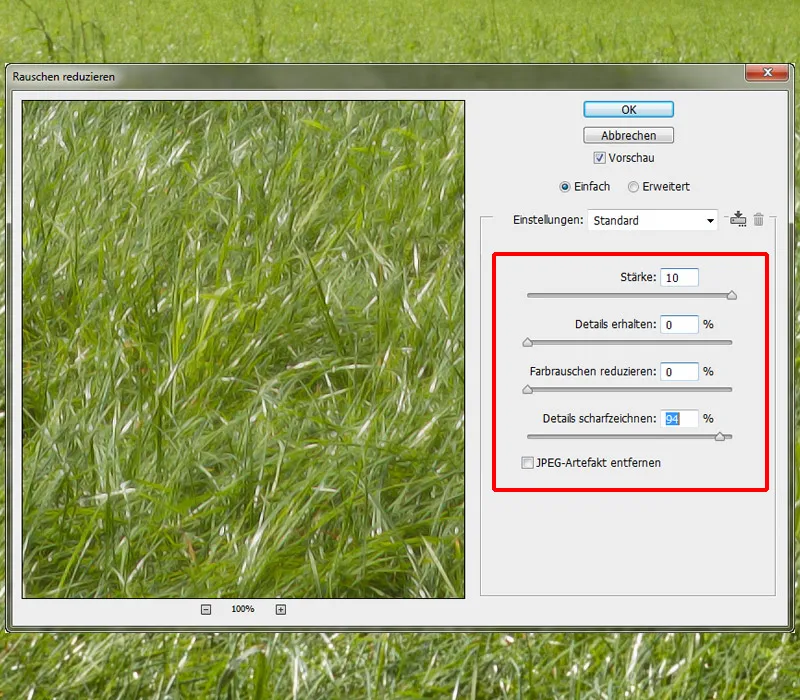
Wiese / Gras malen
Das Foto mit der Wiese packe ich in den Ordner "Wiese" und nenne es "Wiese Foto". Unter dieser Ebene befindet sich die gemalte Ebene, die ich am Anfang bei der Zuweisung der Farben erstellt habe. Die Foto-Ebene verwandle ich in eine Schnittmaske. Auf der gemalten Ebene werde ich Gras malen und das wird auf der Ebene mit dem Grasfoto angezeigt. Ich nehme die Gras-Brushes von Nathies; bei den Brushes-Einstellungen ist nur der mittlere Teil wichtig, wo man Größe, Achse, Winkel und Abstand verändern kann.
In dem Fall muss man etwas experimentieren und gucken, welche Einstellungen am besten passen. Deckkraft und Fluss stelle ich auf 100%, male am Rand entlang und wechsele dabei Größe, Winkel und die Achse! Jetzt werde ich im Hintergrund noch etwas höheres Gras malen; dafür nehme ich Brushes Hard Rund, wähle bei Deckkraft und Fluss 100% und male einzelne Grashalme. Die Wiese ist im Vergleich zu der Katze etwas zu hell; das werde ich über die Gradationskurve ändern, indem ich die Kurve in den Mitteltönen etwas nach unten ziehe. Und dann klicke ich auf das Symbol Schnittmaske erstellen.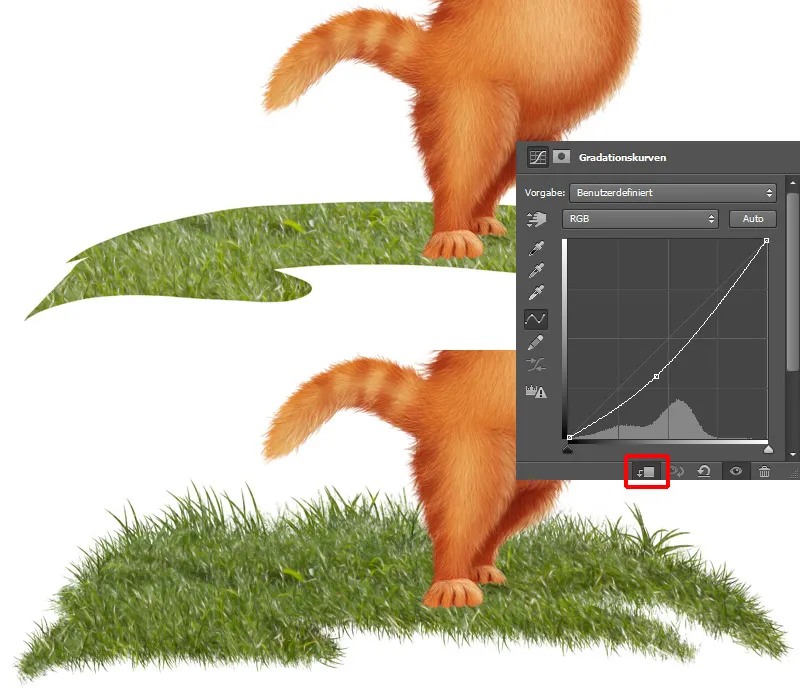
Schritt 2 - Himmel malen
Im Ordner "Hintergrund" erstelle ich eine neue, leere Ebene, auf der ich blauen Himmel malen werde. Ich nehme Brushes Hard 1 in einer mittleren Größe, setze Deckkraft und Fluss auf 100% und male den Himmel. Es ist sinnvoll, die Ebene mit der Skizze einzublenden, damit man besser sehen kann, wie das in der gesamten Komposition aussieht.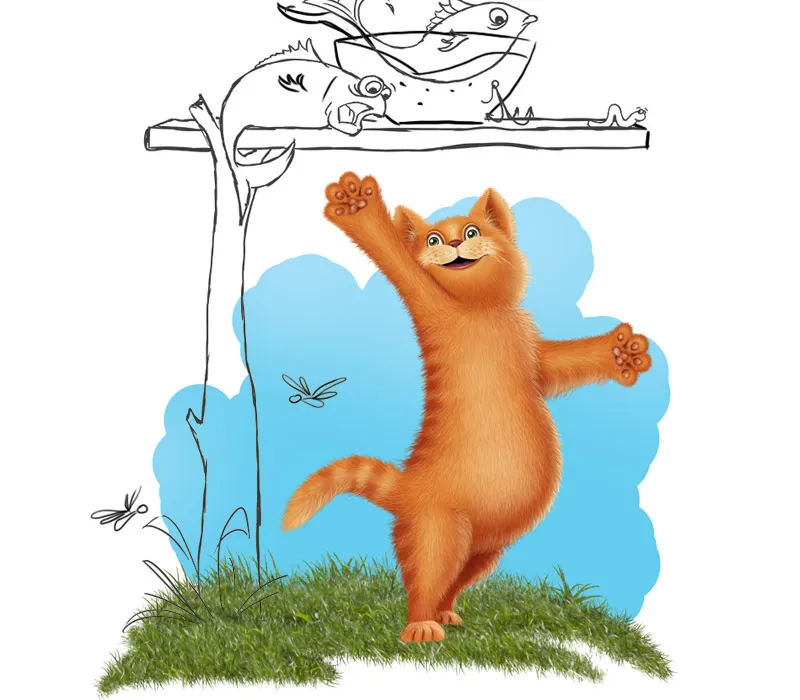
Auf einer neuen Ebene mit einer Schnittmaske werde ich Wolken malen; dafür wähle ich die Brushes Wolken von DanLuVisiArt. Ich nehme weiße Farbe und male wieder von hinten nach vorne.
Schritt 1: Ich nehme eine etwas größere Pinselspitze, setze Deckkraft und Fluss auf 40% und male erst mal Wolken da, wo ich sie haben möchte.
Schritt 2: Ich verkleinere etwas die Pinselspitze und male im oberen Bereich der Wolken.
Schritt 3: Deckkraft und Fluss stelle ich auf ca. 65-70%, verkleinere die Pinselspitze und male detaillierter im oberen Bereich.
Schritt 4: Ich stelle Deckkraft und Fluss auf ca. 80-90%, mache die Pinselspitze noch kleiner und male vorsichtig am Rand der Wolken.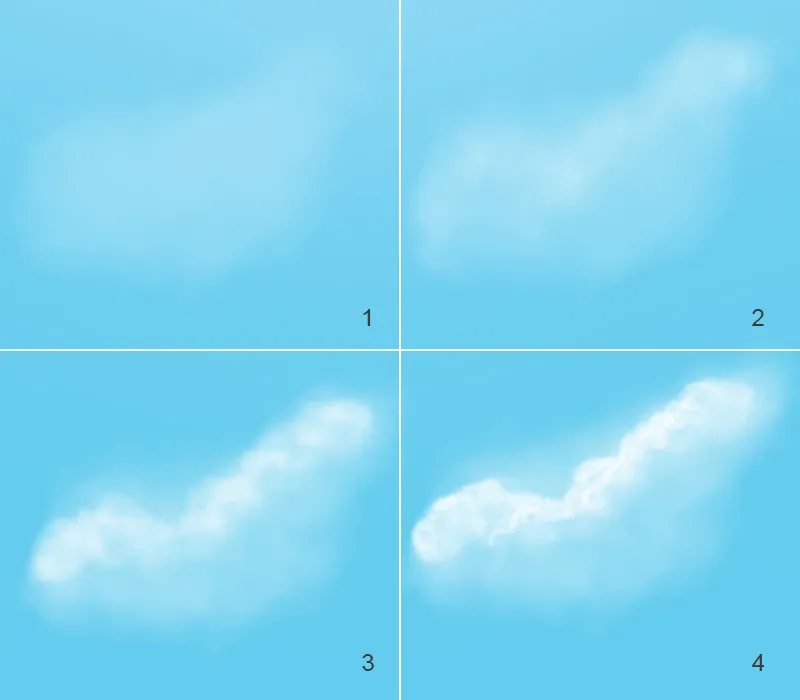
Farbe im Himmel anpassen
Beim zweiten Bild seht ihr mein fertiges Resultat, aber das gefällt mir noch nicht so ganz. Der Himmel soll mehr Ausdruck bekommen! Den unteren Teil des Himmels werde ich etwas abdunkeln. Ich erstelle eine neue Ebene unter den Wolken und nenne diese "Himmel Farbe". Dann nehme ich einen etwas dunkleren Blauton und male mit einer weichen Pinselspitze im unteren Bereich des Himmels, Deckkraft und Fluss stelle ich auf 50% (Bild 3). Den Himmel mit den Wolken möchte ich im unteren Bereich noch mehr abdunkeln, das mache ich über die Gradationskurve, indem ich die Kurve in der Mitte etwas nach unten ziehe, und dann klicke ich auf das Symbol Schnittmaske erstellen, damit die Änderungen nur auf den Himmel angewendet werden und nicht auf das ganze Bild. Ich nehme eine weiche Pinselspitze und male mit schwarzer Vordergrundfarbe im oberen Bereich des Himmels. Ich möchte, dass der Himmel nur im unteren Bereich dunkler wird.
Die Ebenenübersicht:
Schritt 3 - Holztisch malen
Den Ordner für den Tisch habe ich bereits am Anfang gemacht und den verschiebe ich zwischen die Ordner "Hintergrund" und "Wiese". In dem Ordner habe ich schon zwei Ebenen für den Tisch, eine Ebene für die Tischplatte und eine für den Tischsockel. Die Kanten sollen mehr Struktur bekommen, dafür nehme ich das Radiergummi-Werkzeug, wähle die Brushes Baumrinde und radiere vorsichtig die Kanten weg.
Holztisch / Textur-Brushes
Als nächsten Schritt werde ich dem Tisch eine Textur malen. Ich erstelle eine neue Ebene mit einer Schnittmaske für Tischplatte und eine neue Ebene mit einer Schnittmaske für die Ebene Tischsockel, die beiden Ebenen nenne ich "Baumrinde". Ich wähle die Baum Struktur-Brushes von Nathies, bei den Pinseleinstellungen gehe ich in die Struktur-Einstellungen und skaliere diese auf ca. 20-25%. Die Einstellungen hängen immer davon ab, wie groß das Objekt ist und wie groß oder klein die Struktur werden soll. Wenn ich mit der Größe der Struktur zufrieden bin, male ich diese auf die Ebenen.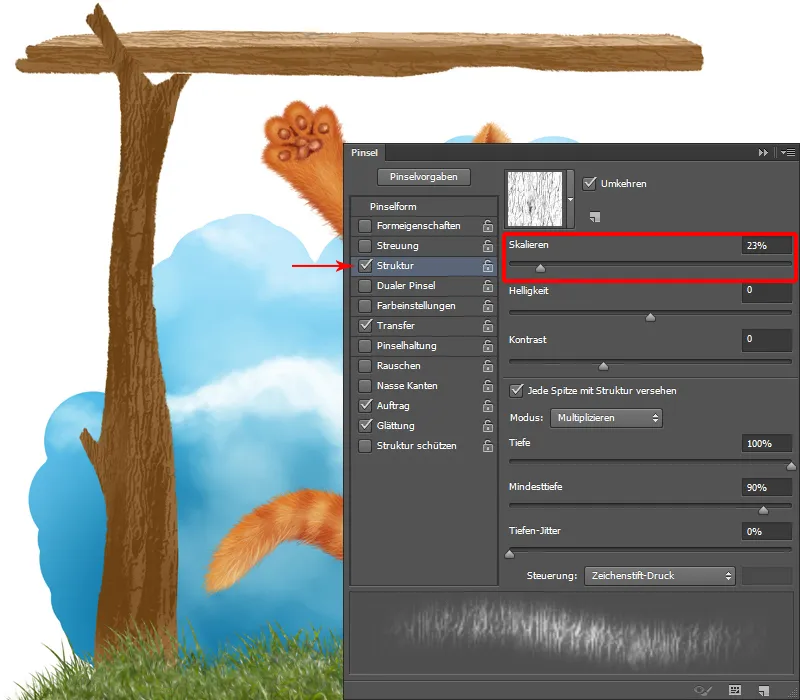
Holztisch / Struktur
Um die Struktur zu malen, erstelle ich eine leere Ebene mit einer Schnittmaske für den Tischsockel und eine neue Ebene mit einer Schnittmaske für die Ebene der Tischplatte.
Schritt 1: Auf dem Holz kann man jetzt die Baumrinde sehen und damit diese schön zur Geltung kommt, werde ich mehr Struktur reinmalen. Und das mache ich wieder schrittweise von hinten nach vorne!
Schritt 2: Ich wähle die Brushes Baumrinde mit geringer Deckkraft und Fluss (ca. 20%). Im Farbwähler nehme ich einen Beigeton und male erst mal grob die Formen.
Schritt 3: Im Farbwähler nehme ich eine etwas hellere Farbe, Deckkraft und Fluss stelle ich auf 30-35%, und male über die Stellen, damit sie noch deutlicher zur Geltung kommen.
Schritt 4: Im Farbwähler nehme für die Schattenseite einen dunklen Farbton und mit der gleichen Deckkraft und Fluss male ich in den dunklen Stellen.
Schritt 5: Als letzten Schritt werde ich mit sehr heller Farbe, Deckkraft und Fluss auf 70-80%, mehr Details malen. Die Pinselspitze mache ich sehr klein und male vorsichtig an den Rändern der Baumrinde.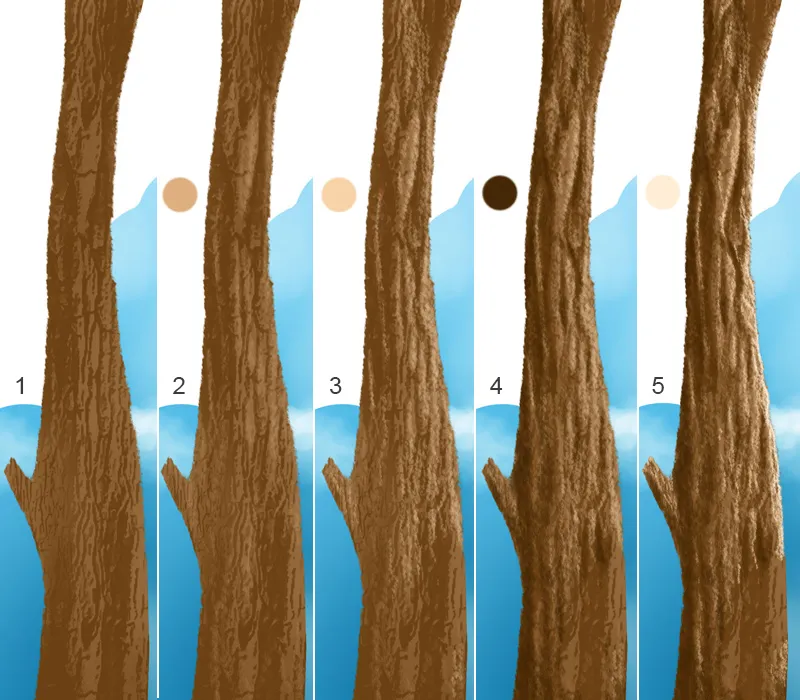
Die gleiche Vorgehensweise bei der Tischplatte!
Schritt 4 - Busch malen
Über dem Ordner "Wiese" habe ich einen Ordner "Gras"; in dem Ordner werde ich den Busch auf mehreren Ebenen malen. Bei mir sind es sechs Ebenen geworden, die von hinten nach vorne gehen, das heißt, dass die hinteren Blätter auf "Ebene 1" sind und die vorderen Blätter auf "Ebene 6". Jede Ebene fixiere ich mit Transparente Pixel fixieren. Ich wähle Brushes Painting 3 mit Deckkraft und Fluss bei ca. 40% und male grobe Formen mit den Farben. Diese verwische ich dann mit dem Wischfinger-Werkzeug und dem Pinsel (Brushes Wischfinger). Mit dem gleichen Pinsel male ich mehr Struktur rein, indem ich Deckkraft und Fluss auf 60-70% stelle und mehr Details reinmale.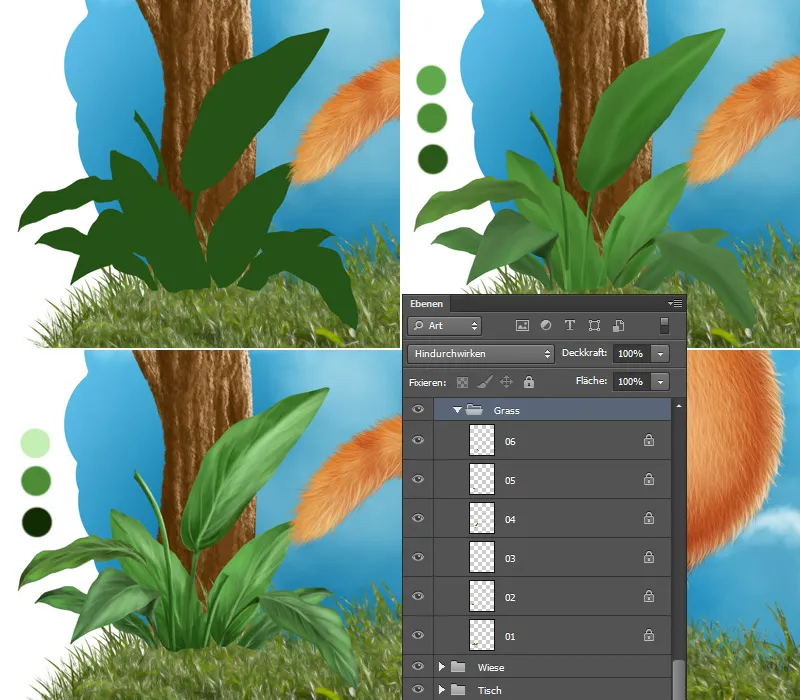
Busch / Struktur malen
So sehen die Blätter ziemlich flach aus, wie sehr dünnes Papier, also werde ich die Dicke der Blätter malen. Ich nehme Brushes Painting 3, setze Deckkraft und Fluss auf ca. 30-40% und male mit einer kleinen Pinselspitze vorsichtig am Rand der Blätter. Die Mittel- und Seitenrippen sollten hier auch nicht fehlen, diese male ich mit dem gleichen Pinsel und den gleichen Farben!
Als letzten Schritt werde ich den Blättern noch etwas Struktur malen. Ich wähle Brushes Textur und male mit heller Farbe auf den hellen Stellen des Blattes und mit dunkler Farbe in den dunklen Stellen.
Schritt 5 - Blumen einfügen und bearbeiten
Jetzt platziere ich die Blumen an die Stellen, an denen ich sie haben möchte. Gleich am Anfang werde ich die Farbe anpassen und das mache ich über Farbbalance. Dann sollen die Blumen einen malerischen Effekt bekommen! Ich gehe in Filter>Rauschfilter>Rauschen reduzieren und passe die Einstellungen an.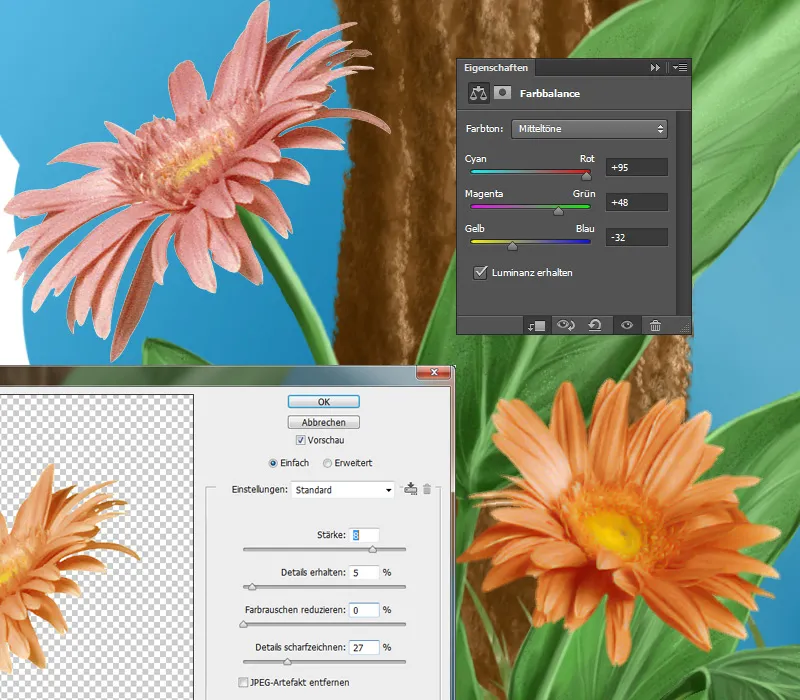
Blumen / Details malen
Ich erstelle eine neue Ebene, auf der ich malen werde! Dann wähle ich den Pinsel Brushes Painting 3, setze Deckkraft und Fluss auf ca. 20-30%, nehme mit dem Pipette-Werkzeug die Farbe von der Blume auf und male an den Blättern entlang, so male ich mehr Lichtreflexe und Schatten. Jetzt verkleinere ich die Pinselspitze, setze Deckkraft und Fluss auf ca. 80% und male an den Rändern der einzelnen Blätter sowie in der Mitte der Blume, Griffel, Staubfaden usw. Auf einer neuen Ebene werde ich noch etwas Textur malen. Ich wähle den Pinsel Brushes Textur und male mit heller Farbe auf den hellen Stellen und mit dunkler in den dunklen Stellen, so, wie ich es bei den Blättern gemacht habe.
Noch mal die Ebenen-Übersicht:
Schritt 6 - Gras malen
Als Nächstes werde ich Gras im Vordergrund malen. Im Ordner "Wiese" habe ich die Ebene "Wiese Foto", die ich auf einer neuen Ebene dupliziere und dann packe ich sie nach ganz oben. Die Ebene blende ich mit einer schwarzen Maske aus und male mit weißer Vordergrundfarbe mit dem Pinsel Brushes Hard Rund bei 100 % Deckkraft und Fluss einzelne Grashalme.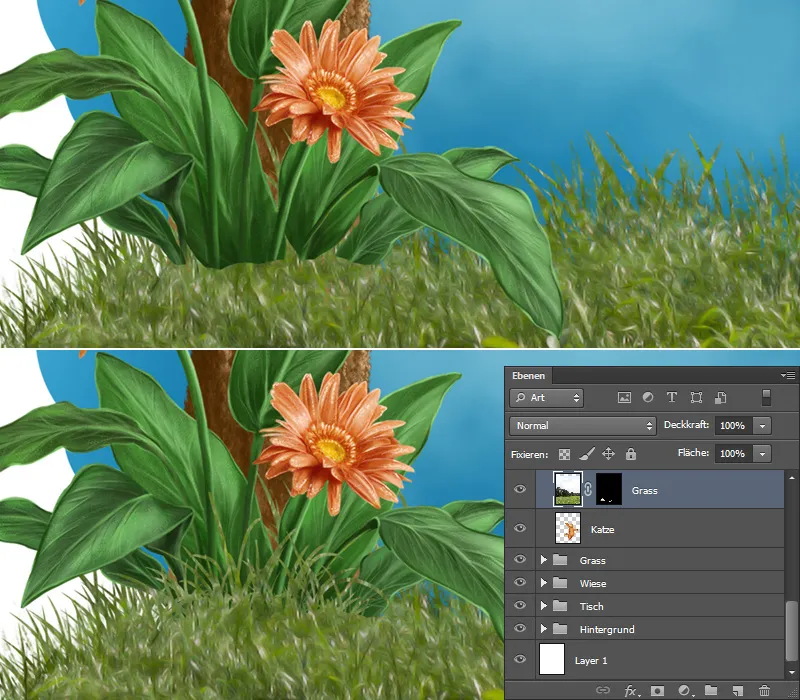
Das Gleiche mache ich bei den Katzenpfoten!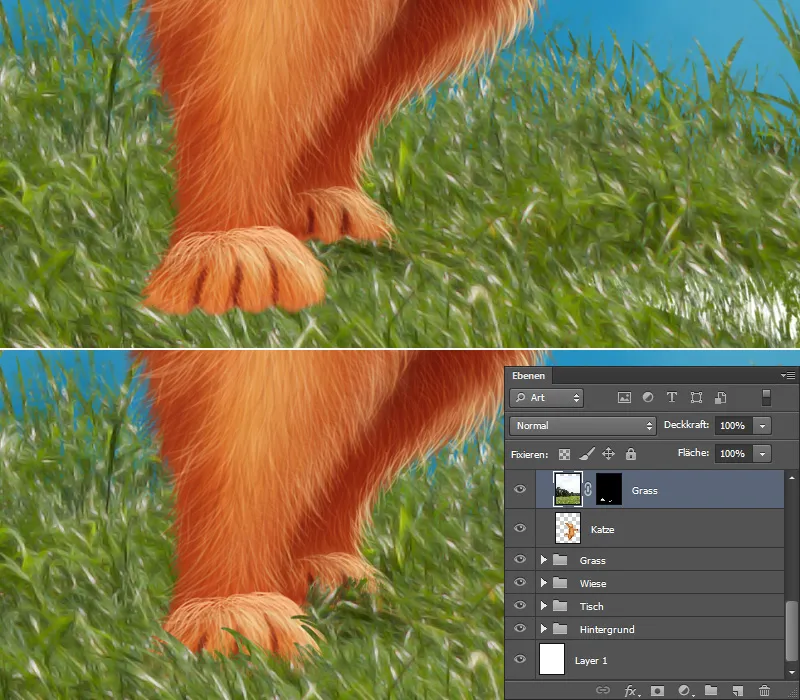
Gras / Details
Jetzt möchte ich in die Wiese mehr Details reinbringen, indem ich einzelne Grashalme male. Dafür erstelle ich zwei neue Ebenen im Ordner "Wiese" mit einer Schnittmaske. Einer Ebene weise ich die Füllmethode Negativ multiplizieren zum Aufhellen zu und nenne sie "Gras hell". Und die andere Ebene in der Füllmethode Multiplizieren, die ich "Schatten" benenne, ist für die Schatten hinter der Katze und unter dem Busch. Ich wähle Brushes Hard Rund, setze Deckkraft und Fluss auf 100% und male mit leichten Strichen im hinteren Bereich der Wiese, auf der Ebene "Gras hell". Auf der Ebene "Schatten" male ich mit einem weichen Pinsel Brushes Soft 1 mit geringer Deckkraft und Fluss (ca. 20%) hinter der Katze und unter den Buschblättern. Der vordere Bereich soll auch mehr Details bekommen! Dafür erstelle ich auch zwei Ebenen, eine Ebene zum Aufhellen in der Füllmethode Negativ multiplizieren, die ich "Gras hell" nenne. Und eine zum Abdunkeln in der Füllmethode Multiplizieren, die ich "Gras dunkel" nenne. Mit der gleichen Pinselspitze male ich mit leichten Strichen helle und dunkle Grashalme.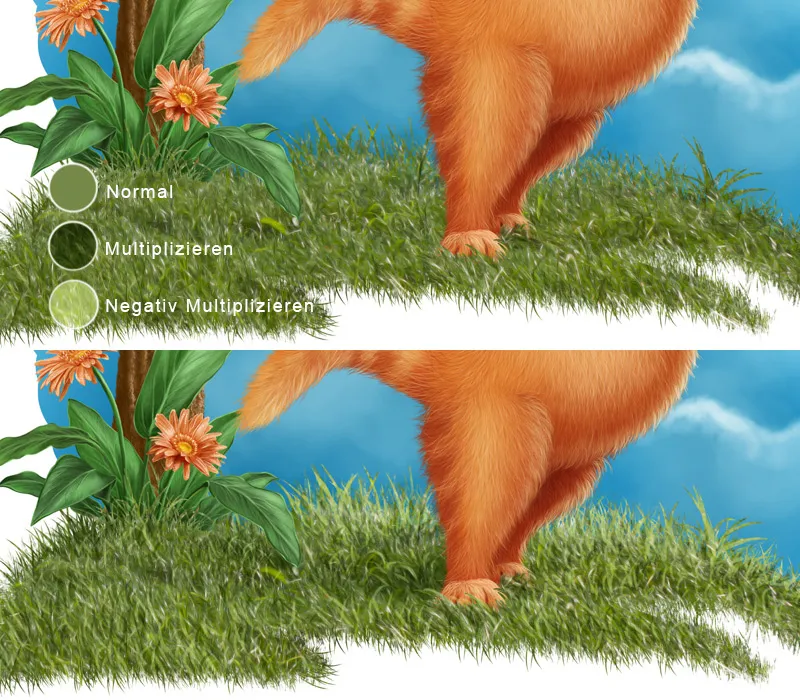
Wiesenblumen malen
Ich erstelle eine neue Ebene für die Wiesenblumen und wähle die Blumen-Brushes von Nathies; bei den Pinseleinstellungen sind nur der Abstand und die Größe wichtig! Bei Abstand wähle ich ca. 300% und male kleine Blumen in den hinteren Bereich, vergrößere die Pinselspitze und male etwas größere Blumen im Vordergrund! Mit dem Radiergummi-Werkzeug kann ich einzelne Blumen wegradieren, wenn ich sie an bestimmten Stellen nicht haben möchte.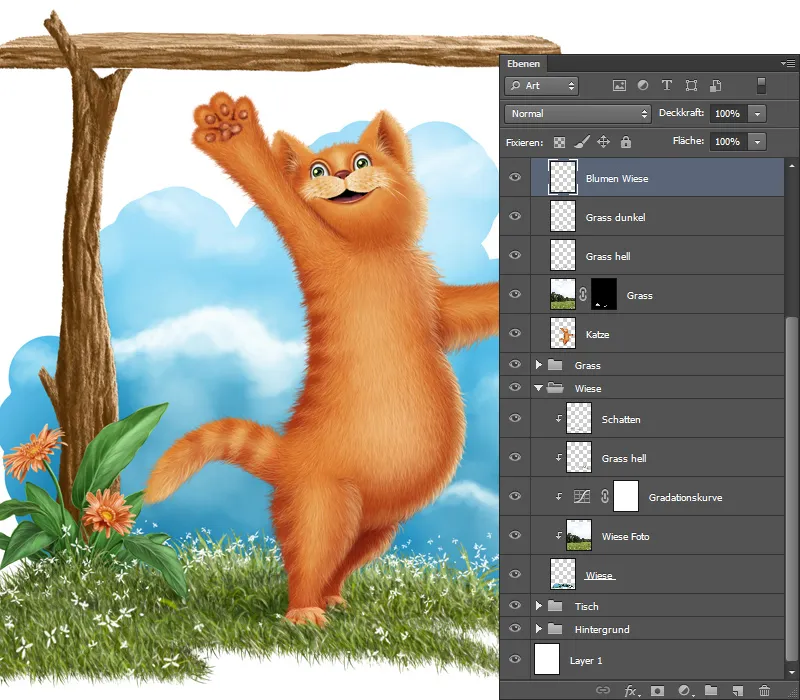
Moos malen
Ich wähle den Ordner "Tisch" und erstelle eine neue Ebene, die ich "Moos" nenne. Ich male wieder von hinten nach vorne, also von dunkel auf hell.
- Mit dem Brushes Moos, Deckkraft und Fluss bei 100%, male ich erst mal die Grundform. Mit dunkler Farbe male ich mehr im unteren Bereich, mit der helleren mehr oben.
- Mit der gleichen Pinselspitze geht es weiter, ich wähle eine etwas hellere Farbe.
- Dann verkleinere ich die Pinselspitze und male mehr Details rein.
- Die Ebene dupliziere ich und weise ihr die Füllmethode Weiches Licht und eine Deckkraft von 60% zu. So bekommt das Moos mehr Kontrast.
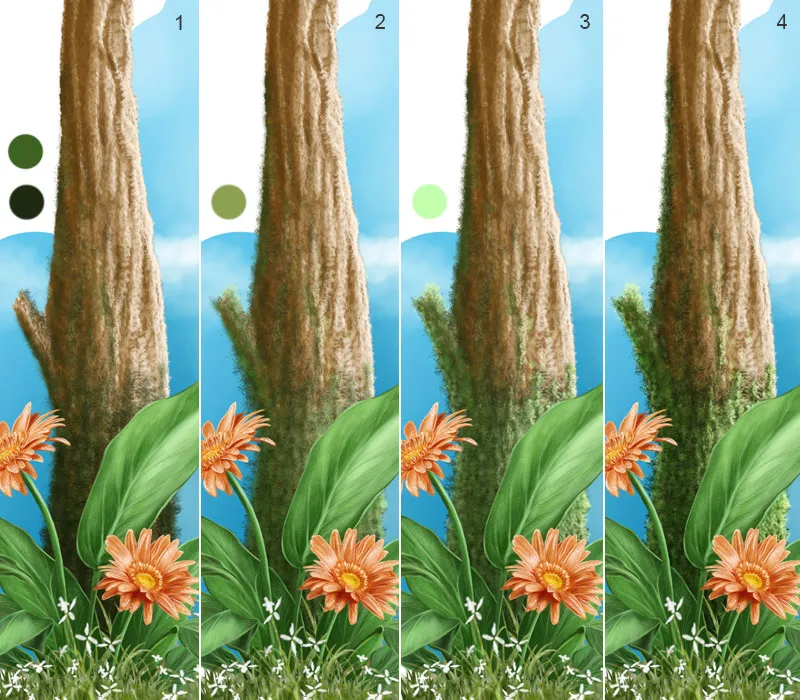
Noch mal die Ebenen-Übersicht:
Schritt 7 - Insekten malen
Einen Ordner für Insekten habe ich bereits am Anfang meiner Illustration angelegt.
- In dem Ordner erstelle ich eine neue Ebene und male mit einem harten Pinsel Brushes Hard Rund mit einer Deckkraft und einem Fluss von 100% die Grundform des Insekts.
- Ich erstelle eine neue Ebene mit einer Schnittmaske und nenne sie "Details". Um dem Insekt eine rundliche Form zu geben, male ich in der Mitte von Kopf und Körper mit dem gleichen Pinsel und verwische dann das Gemalte mit dem Wischfinger-Werkzeug (mit dem Brushes Wischfinger bei einer Stärke von 50%).
- Ich wähle Brushes Painting 3, setze Deckkraft und Fluss auf 100% und male etwas am Rand vom Körper und verwische es mit dem Wischfinger-Werkzeug (wieder mit dem Brushes Wischfinger bei einer Stärke von 50%). Mit dem gleichen Pinsel male ich die Streifen.
- Um dem Körper mehr Ausdruck zu geben, male ich helle Stellen am Kopf und am Körper und verwische diese mit dem Wischfinger-Werkzeug (auch hier mit dem Brushes Wischfinger bei einer Stärke 50%)
- Das Auge male ich mit dem Pinsel Brushes Hard Rund mit einer Deckkraft und einem Fluss von 100%. Mit dem Brushes Painting 3 male ich die Lichtreflexe.
- Für die Textur erstelle ich eine neue Ebene mit einer Schnittmaske und wähle die Poren-Brushes von Nathies. Ich verringere Deckkraft und Fluss auf ca. 50% und male die Struktur.
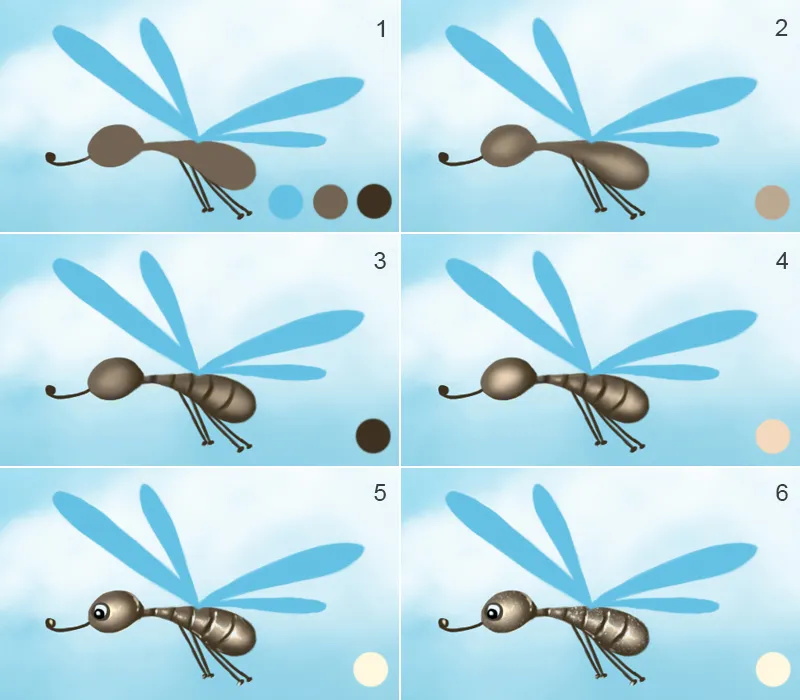
Insekten / Flügel
- Die Flügel habe ich auf einer neuen Ebene gemalt mit dem Brushes Hard Rund, bei Deckkraft und Fluss von 100%; die Ebene nenne ich "Flügel".
- Ich erstelle eine neue Ebene mit einer Schnittmaske und nenne diese "Details". Ich wähle Brushes Painting 3, setze Deckkraft und Fluss auf 100% und male am Rand der Flügel sowie die Streifen in der Mitte. Damit die Übergänge weich sind, verwische ich diese mit dem Wischfinger-Werkzeug (Brushes Wischfinger, Stärke 50%)
- Mit dem gleichen Pinsel, (Deckkraft und Fluss bei 50%) und einer kleinen Pinselspitze male ich dünne Streifen.
4 - 5. Die Flügel sollen eine schöne, glänzende Textur bekommen. Die Textur dupliziere ich zweimal und erstelle für jede Ebene eine Schnittmaske. Einer Ebene weise ich die Füllmethode Farbig abwedeln zu, der anderen Dividieren, und blende sie mit einer schwarzen Maske aus. Ich wähle Brushes Painting 3, Deckkraft und Fluss bei 70%, weiße Vordergrundfarbe und male mit leichten Strichen auf der Ebene "Farbig abwedeln" ganzflächig über die Flügel. Auf der Ebene "Dividieren" male ich die Textur nur an den Spitzen der Flügel, mit der gleichen Pinselspitze.
- Um die Dicke der Flügel zu zeigen, male ich noch etwas am Rand der Flügel; das mache ich auf einer neuen Ebene, die ich "Rand" nenne. Dafür verwende ich die gleiche Pinselspitze (Brushes Painting 3).
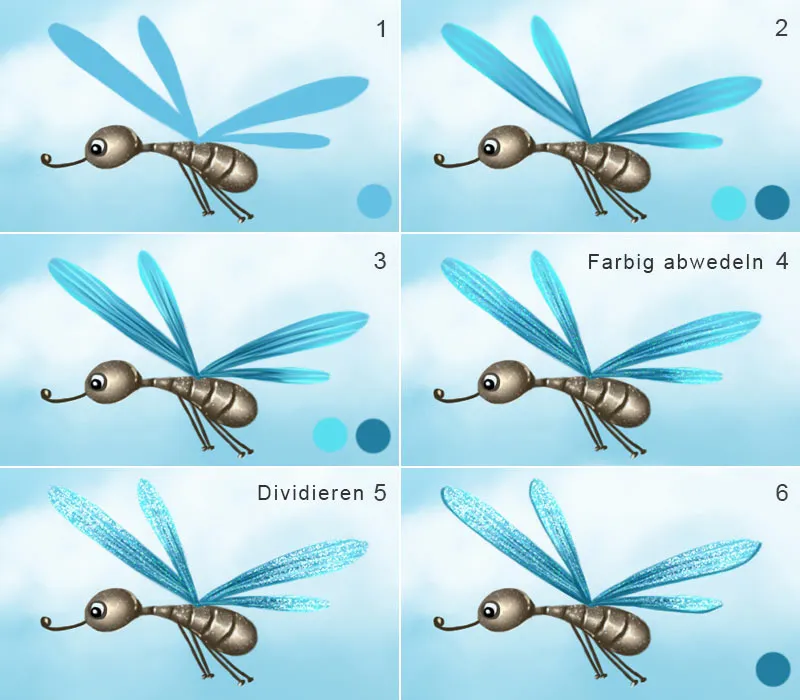
Insekten / Bewegungsunschärfe
Die Insekten sind in Bewegung und das möchte ich durch Bewegungsunschärfe der Flügel zeigen. Die Ebenen mit den Flügeln kopiere ich auf einer neuen Ebene und die dupliziere ich. Eine nenne ich "Bewegung rechts" und die andere "Bewegung links". Ich wähle die Ebene "Bewegung links" und gehe auf Filter>Weichzeichnungsfilter>Bewegungsunschärfe. Es öffnet sich ein Dialogfenster, in dem ich auf Vorschau klicke. Bei den Einstellungen kann ich Winkel und Abstand ändern, dann bestätige ich die Eingabe mit OK. Die Ebene blende ich mit einer schwarzen Maske aus und male mit einer weichen Pinselspitze, Deckkraft und Fluss bei 80% und weißer Vordergrundfarbe die Bewegungsunschärfe mehr in den oberen Bereich der Flügel. Ich wähle jetzt die Ebene "Bewegung rechts" und gehe auf Filter>Weichzeichnungsfilter>Bewegungsunschärfe. Bei den Einstellungen ändere ich nur den Winkel, der Abstand sollte der gleiche sein wie auf der linken Seite. Die Ebene blende ich mit einer schwarzen Maske aus und male mit einer weichen Pinselspitze, Deckkraft und Fluss bei 80% und weißer Vordergrundfarbe die Bewegungsunschärfe mehr im oberen Bereich der Flügel ein. Die beiden Ebenen verschiebe ich unter die Ebene mit den Flügeln.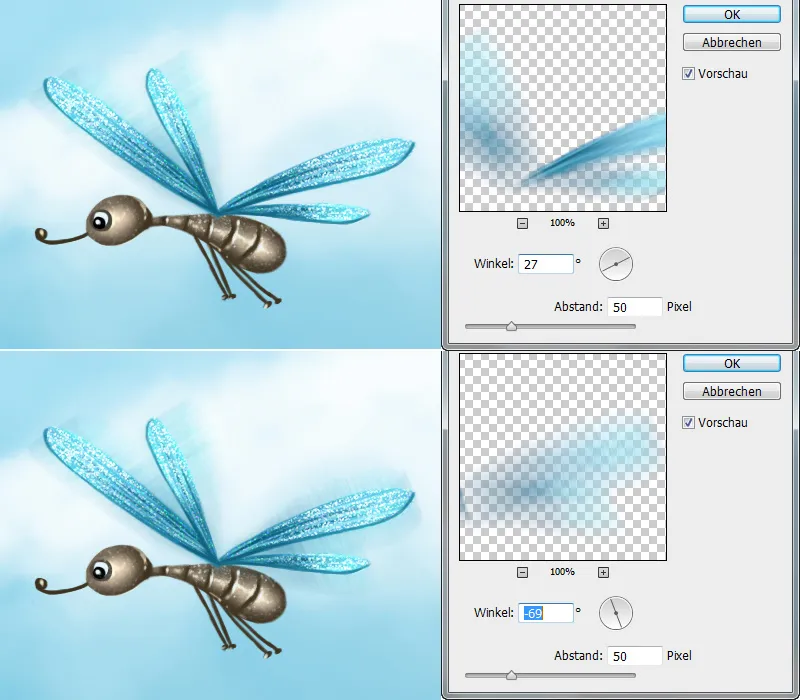
Alle Ebenen mit dem Insekt dupliziere ich auf einer neuen Ebene und platziere das zweite Insekt an die gewünschte Stelle.
Schritt 8 - Wurm malen
- Im Ordner "Wurm" habe ich bereits eine Ebene, auf der ich den Wurm gemalt habe.
- Ich erstelle eine neue Ebene mit einer Schnittmaske und nenne diese "Details". Ich wähle Brushes Painting 3, setze Deckkraft und Fluss auf 100% und male erst mal grobe Formen, die ich dann mit dem Wischfinger-Werkzeug (Brushes Wischfinger bei einer Stärke von 50%) verwische.
- Mit dem gleichen Pinsel male ich die Streifen um die Augen, Deckkraft und Fluss stelle ich auf 80%.
- Ich wähle eine weiche Pinselspitze, Brushes Soft 1 mit geringer Deckkraft und Fluss (ca. 20%) und helle die Stellen auf, auf die das Licht fällt.
- Die Lichtreflexe male ich mit Brushes Painting 3, Deckkraft und Fluss bei 80%
- Ich erstelle eine neue Ebene mit einer Schnittmaske im Modus Linear nachbelichten, diese nenne ich "Textur". Ich wähle die Pinselspitze Skin Poren von Nathies, setze Deckkraft und Fluss auf 30% und male etwas Textur.
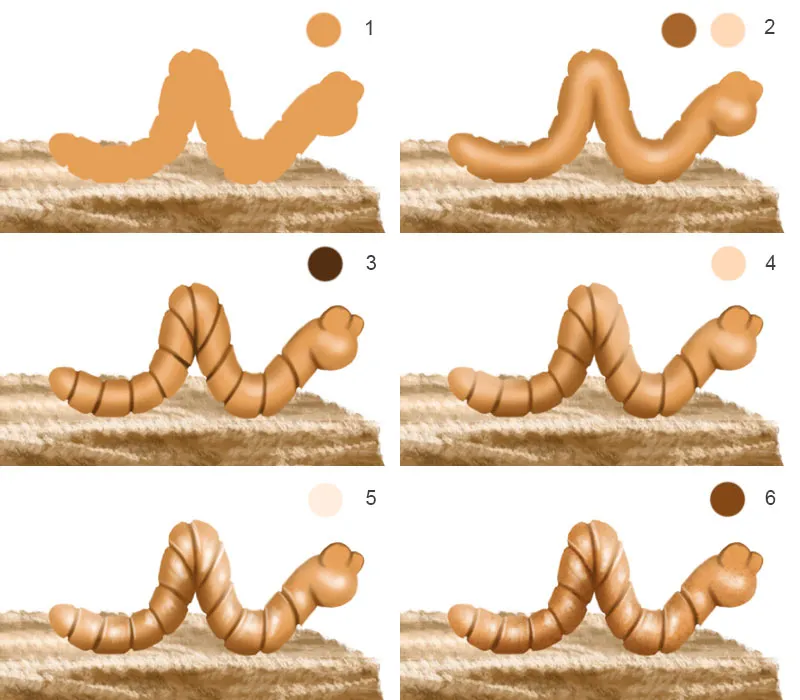
Wurm / Augen anpassen
Im nächsten Schritt werde ich dem Wurm Augen platzieren. Auf einer neuen Ebene male ich mit weißer Farbe Augen. Ich gehe auf die Ebene mit der Katze, wähle das Lasso-Werkzeug, schneide die Augen aus und klicke auf Ebene>Neu>Ebene durch Kopieren. Jetzt habe ich die Augen auf einer neuen Ebene. Diese Ebene verschiebe ich in den Ordner "Wurm" und klicke auf Schnittmaske erstellen. Mit der Tastenkombination Ctrl+T gelange ich in den Modus Transformieren; hier passe ich die Größe des Auges an. Bei dem zweiten Auge mache ich das Gleiche. Die Farbe passe ich durch die Sel. Farbkorrektur und aktiviere unten das Symbol für Schnittmaske. Die Ebenen mit den Augen wähle ich aus und klicke Auf eine Ebene reduzieren. So habe ich nicht so viele Ebenen! Mit der Pinselspitze Painting 3, Deckkraft und Fluss bei 80%, male ich noch etwas Schatten um die Augen.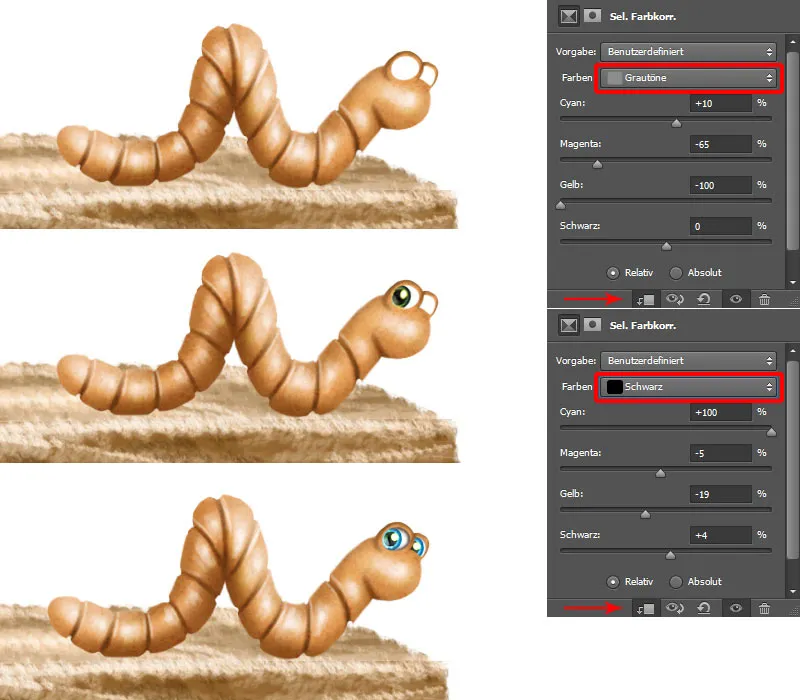
Wurm / Schleim und Schatten malen
Schleim bei dem Wurm darf auch nicht fehlen. Dafür erstelle ich eine neue Ebene, die ich "Schleim" nenne. Ich wähle Brushes Painting 2, setze Deckkraft und Fluss auf 100% und male mit weißer Farbe Punkte und Striche im unteren Bereich des Wurmes und auf dem Holz. Ich erstelle eine neue Ebene im Modus Multiplizieren für "Schatten", die ich nach ganz unten im Ordner verschiebe. Ich wähle eine weiche Pinselspitze (Brushes Soft Rund) mit geringer Deckkraft und Fluss (ca. 30%) und male unter den Wurm die Schatten.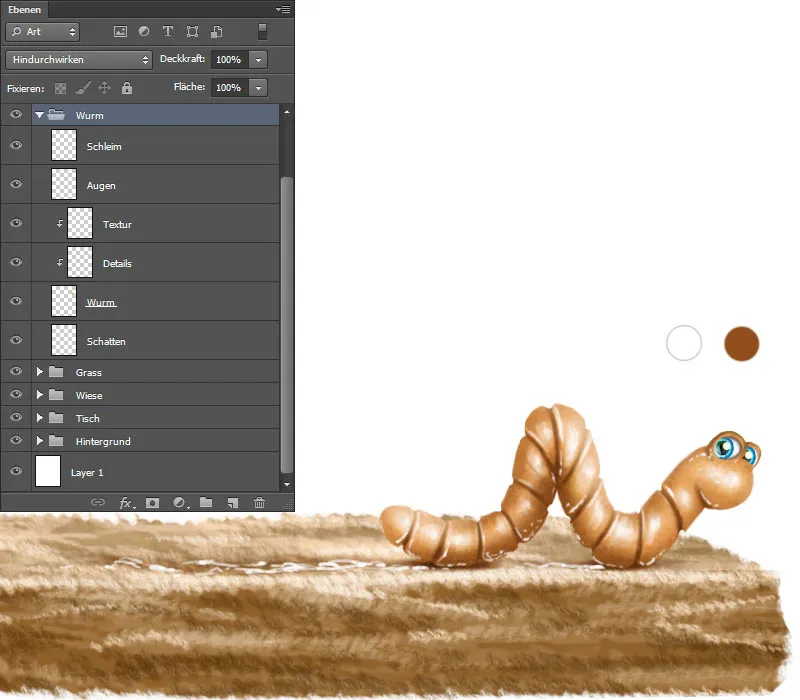
Noch mal die Ebenen-Übersicht.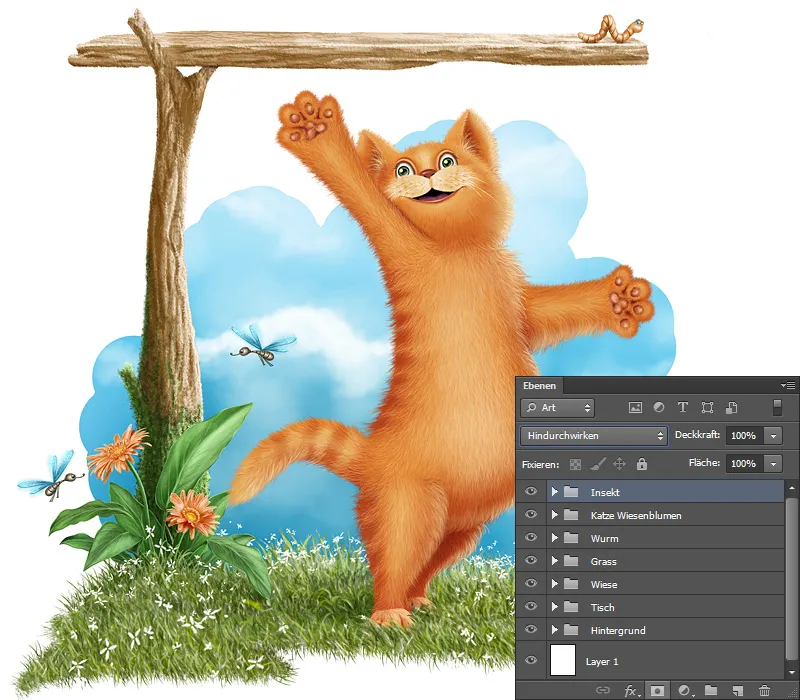
Im letzten Teil dieser Tutorial-Serie werde ich euch zeigen, wie ich Fische gemalt habe, wie die Texturen verwendet wurden und wie man mit den richtigen Pinselspitzen zu den gewünschten Resultaten kommt!


